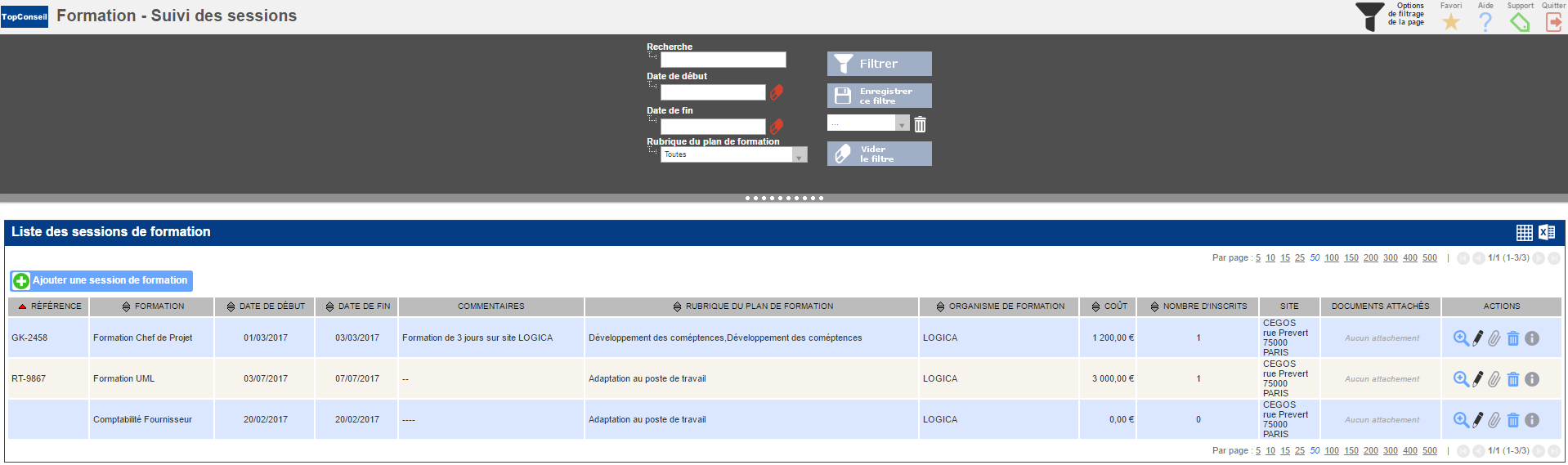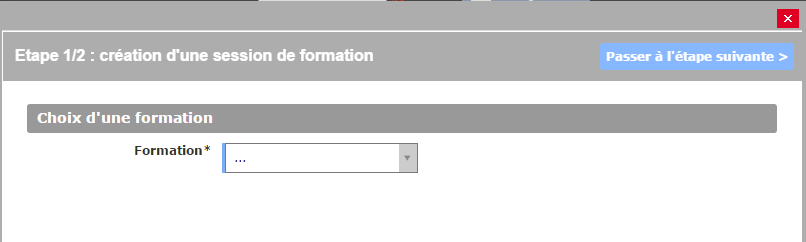Ceci est une ancienne révision du document !
Suivi des sessions de formations
Cet écran affiche la liste des différentes sessions de formations planifiées ou effectuées :
Le bouton 
Ajouter une session de formation permet d'ouvrir le formulaire de création d'une nouvelle session.
A l'étape 1/2 : il faut choisir la formation pour laquelle une session doit être planifiée :
Puis, à l'étape 2/2, il faut renseigner toutes les informations sur la session :
En particulier, les informations suivantes sont obligatoires :
- Date et heure de début,
- Date et heure de fin,
- Coûts de formation,
- Site,
- Commentaires
Les actions sur chaque ligne

Visualiser le dossier de la session de formation
Ce bouton permet d'afficher le détail du dossier de la session :
Deux onglets présentent des informations sur la session :
Inscriptions
Le bouton 
Ajouter une inscription permet d'incrire un collaborateur à cette session de formation (voir le détail du menu formation_-_gestion_des_inscriptions).
Dans cet onglet, deux actions sur possible sur les lignes d'inscription :

Modifier cette inscription

Suppression de l'inscription
L'action de masse 
Envoyer l'invitation permet d'envoyer l'invitation aux collaborateurs.